win11用账户控制弹窗怎么关闭 取消Win11用户账户控制步骤
更新时间:2024-02-07 08:15:27作者:zsbaocheng
Win11的用户账户控制是为了保护用户的电脑安全而设计的一项重要功能,有时候在使用过程中可能会出现弹窗,给用户带来一些不便。如何关闭这些账户控制的弹窗呢?取消Win11用户账户控制的步骤其实并不复杂。在本文中我们将详细介绍关闭Win11用户账户控制弹窗的方法,帮助用户更好地使用操作系统,提升使用体验。
方法如下:
1.打开控制面板
按Win+R打开运行窗口,输入control并回车。
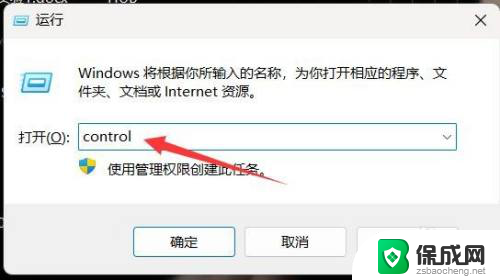
2.打开用户帐户
在列表中找到用户帐户,双击打开。
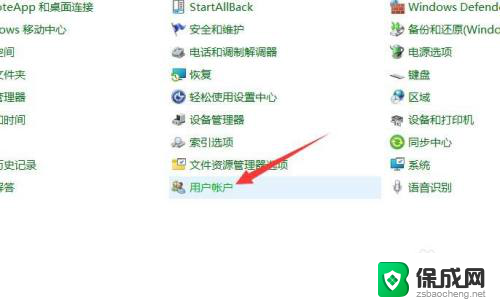
3.打开控制设置
找到更改用户帐户控制设置,点击打开。

4.设置从不通知
将左侧方块拖动到最下面,设置为从不通知即可。
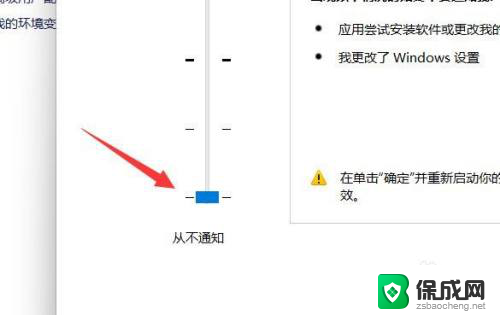
以上就是关闭win11账户控制弹窗的方法,请按照以上步骤解决这个问题,希望对大家有所帮助。
win11用账户控制弹窗怎么关闭 取消Win11用户账户控制步骤相关教程
-
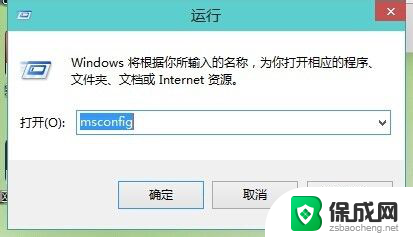 用户账户控制win10 如何取消win10用户账户控制
用户账户控制win10 如何取消win10用户账户控制2024-07-23
-
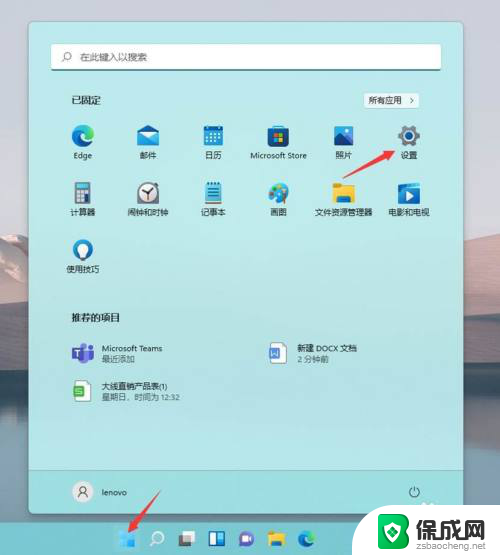 win11本地账户切换微软账户 Win11如何切换微软账户和本地账户
win11本地账户切换微软账户 Win11如何切换微软账户和本地账户2024-09-12
-
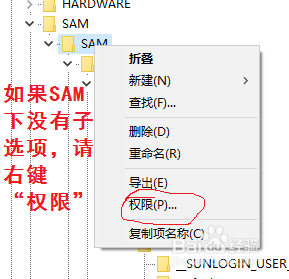 win10合并用户 win10系统解除微软账户合并本地账户的步骤
win10合并用户 win10系统解除微软账户合并本地账户的步骤2024-03-29
-
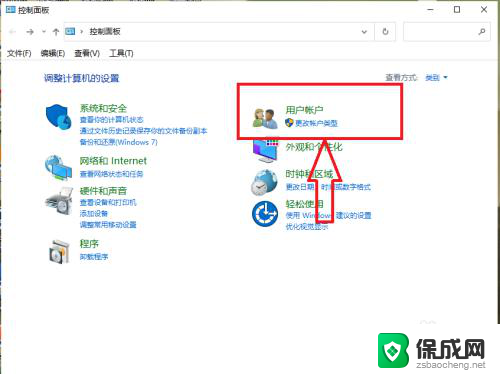 win10设置本地账户名称怎么改 Windows10 更改本地账户名字步骤
win10设置本地账户名称怎么改 Windows10 更改本地账户名字步骤2024-07-25
-
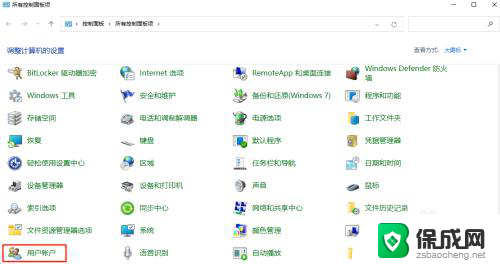 win11将管理员改为普通用户后怎么恢复 win11中普通账户如何更改为管理员账户
win11将管理员改为普通用户后怎么恢复 win11中普通账户如何更改为管理员账户2024-05-31
-
 win10账户已禁用是什么意思 win10账户被停用怎么办
win10账户已禁用是什么意思 win10账户被停用怎么办2024-08-27
- win11怎么取消开机账户登录界面直接进入系统 Win11开机如何跳过Microsoft账户登录
- w11退出账户 win11如何退出windows账户
- win10启动administration 账户 win10 administrator账户怎么启用
- win11开启guest账户命令 win11如何设置guest来宾账户
- Win11如何开启开发者模式 Win11开发者模式在哪打开,详细教程一网打尽
- 什么是Windows虚拟主机?Windows虚拟主机有哪些? - 详解Windows虚拟主机的定义和种类
- 微软未发现Win11更新致SSD损坏的关联传闻
- 英伟达GPU,市占94%,性能强劲,是最佳选择!
- 微软推出Windows 11 25H2预览版,Win10支持即将终止,升级Windows 11吧!
- Win11Debloat:优化系统流畅度!让您的Windows 11系统更加流畅!
新闻资讯推荐
- 1 Win11如何开启开发者模式 Win11开发者模式在哪打开,详细教程一网打尽
- 2 什么是Windows虚拟主机?Windows虚拟主机有哪些? - 详解Windows虚拟主机的定义和种类
- 3 微软未发现Win11更新致SSD损坏的关联传闻
- 4 一文搞定 Linux 与 Windows 双系统修复,实用教程分享
- 5 AMD与英特尔杠上了!下一代架构CPU大战爆发热点新闻
- 6 微软发布Windows 11 25H2最新预览版,ISO镜像即将上线
- 7 微软Windows 11年度更新进入测试,全面解析最新功能和改进
- 8 NVIDIA助力城市工业基础设施设计仿真领域最新资讯
- 9 贵显卡比入门款贵几千,差在哪?溢价很值得,还是纯交智商税
- 10 显卡段位大赏,你的“战力”属于哪一档?看看你的显卡性能表现如何
win10系统推荐
系统教程推荐
- 1 倒数日怎么设置在桌面 倒数日桌面显示方法
- 2 如何让windows电脑常亮 怎样让笔记本屏幕保持长时间亮着
- 3 ie8浏览器如何兼容 IE浏览器兼容模式设置方法
- 4 w10如何关闭杀毒 Windows10系统如何关闭自带杀毒软件
- 5 笔记本电脑哪个键代表鼠标右键 用键盘代替鼠标右键的方法
- 6 怎样查看windows激活状态 win10系统激活状态查看步骤
- 7 电脑怎么连接有线打印机设备 电脑连接打印机的设置方法
- 8 win10鼠标单击变双击了 win10系统鼠标单击变双击原因
- 9 iphone怎么将视频设置动态壁纸 iPhone动态壁纸视频设置教程
- 10 电脑锁屏怎么办 电脑自动锁屏怎么取消